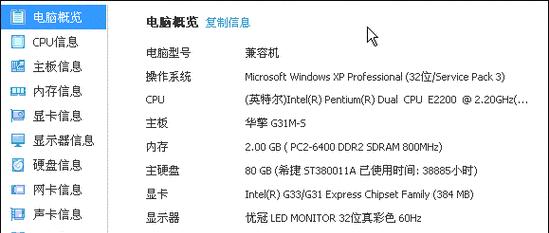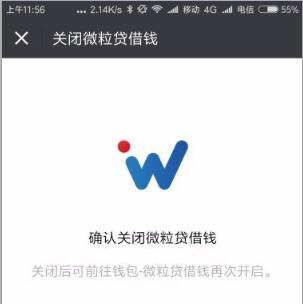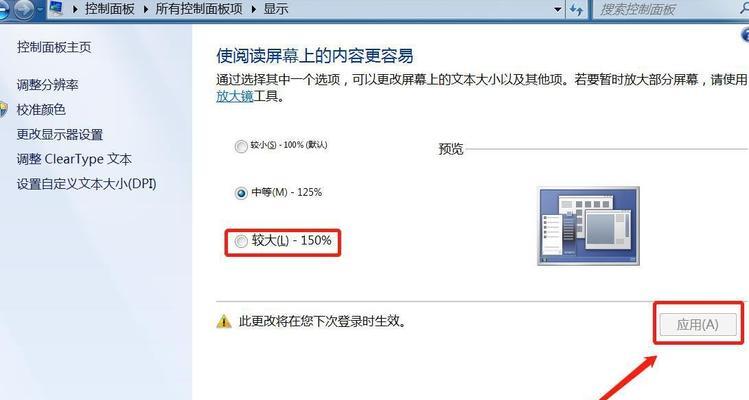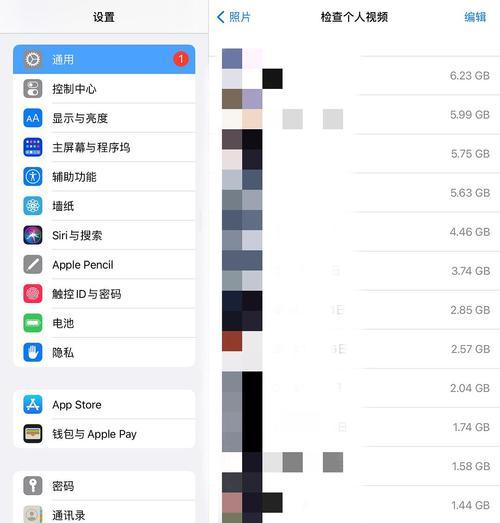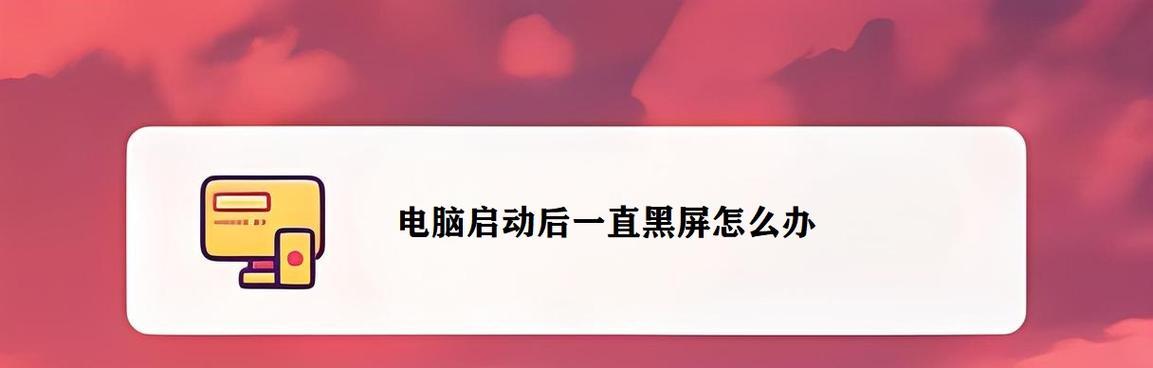电脑版腾讯录屏无声音问题如何解决?
- 电脑攻略
- 2025-03-15
- 14
面对电脑版腾讯录屏软件时,突然遇到无声音的问题,可能会让录屏体验大打折扣。但别担心,本文将为您提供一系列解决方法,帮助您顺利解决电脑版腾讯录屏无声音的问题。
一、检查音频输入设备
确认您的音频输入设备(如麦克风)是否正常工作。以下是检测步骤:
1.点击电脑右下角的“音量图标”,在弹出的选项中选择“录音设备”。
2.查看您的麦克风设备是否已经被系统识别,并且处于激活状态。
3.进行录音测试,确保能够录入声音。
如果您的麦克风没有问题,那么可以排除硬件故障的可能性。
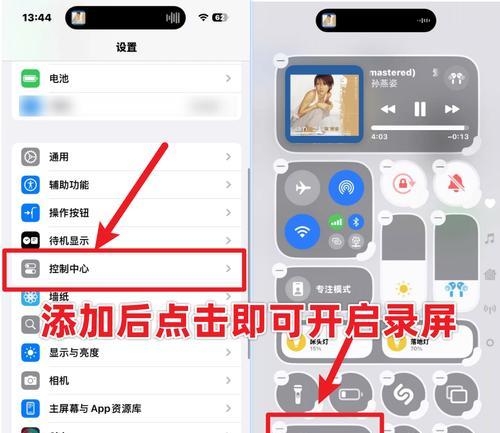
二、检查腾讯录屏软件设置
在确认硬件无误后,接下来需要检查腾讯录屏软件本身的设置:
1.打开腾讯录屏软件,找到设置选项并点击。
2.在设置菜单中,检查音频输入选项是否已选择正确的设备。
3.调整录音音量,确保非静音状态,并且录音音量被适当调整。
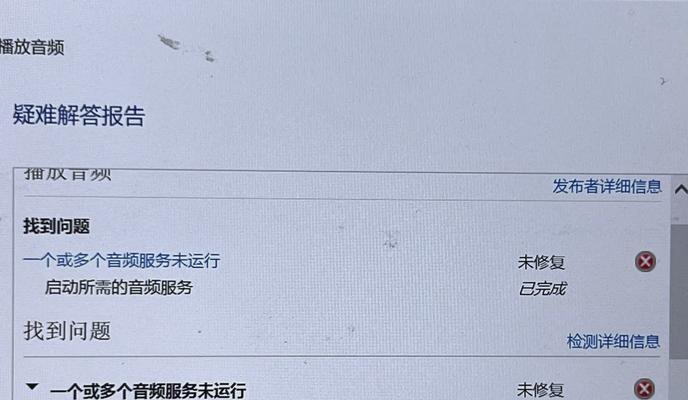
三、更新或重新安装驱动程序
有时候,声卡驱动程序过时或损坏也会导致无声音的问题。请按照以下步骤操作:
1.打开设备管理器,查找声音、视频和游戏控制器。
2.右击您的声卡设备,选择“更新驱动程序”。
3.选择“自动搜索更新的驱动程序软件”,让系统自动查找并安装适合的驱动。
4.如果自动更新无法解决,可以尝试卸载当前驱动后,从声卡制造商官网下载最新驱动程序进行安装。

四、检查系统音频设置
系统级别的音频设置也可能影响腾讯录屏的录音效果:
1.进入控制面板,选择“硬件和声音”下的“声音”设置。
2.在播放和录制选项卡中,确认您的麦克风是否为默认的录音设备。
3.查看“级别”选项卡,确保麦克风音量没有被调至最低。
五、检查电脑音量设置
音量设置是容易被忽视的环节,确认你的电脑音量设置是否正确:
1.确保系统音量没有被静音,并且音量调节到合适的水平。
2.同样,检查软件内的音量设置,确认没有误操作。
六、关闭其他运行的录音软件或程序
有时候,其他录音软件或程序正在运行,可能会与腾讯录屏发生冲突:
1.关闭可能冲突的其他录音软件。
2.重启电脑,确保没有其他后台程序占用录音资源。
七、重启腾讯录屏软件及电脑
一个简单的重启步骤可能解决许多问题:
1.先关闭腾讯录屏软件,然后重新打开。
2.如果问题仍未解决,尝试重启电脑。
八、常见问题与实用技巧
问题:如果腾讯录屏软件还是无法录音,我该怎么办?
回答:如果以上步骤都不能解决您的问题,建议查看腾讯录屏的相关帮助文档或联系腾讯录屏的技术支持。
问题:如何避免类似问题的再次发生?
回答:周期性地检查和更新您的驱动程序,保持系统及软件的最新状态,可以有效避免类似问题的再次发生。
通过以上步骤,应该可以解决电脑版腾讯录屏无声音的问题。如果您的问题仍未得到解决,请进一步检查硬件或联系专业技术支持。
版权声明:本文内容由互联网用户自发贡献,该文观点仅代表作者本人。本站仅提供信息存储空间服务,不拥有所有权,不承担相关法律责任。如发现本站有涉嫌抄袭侵权/违法违规的内容, 请发送邮件至 3561739510@qq.com 举报,一经查实,本站将立刻删除。!
本文链接:https://www.cd-tjlm.com/article-8433-1.html